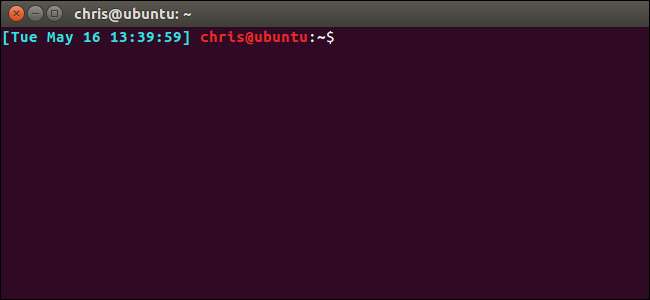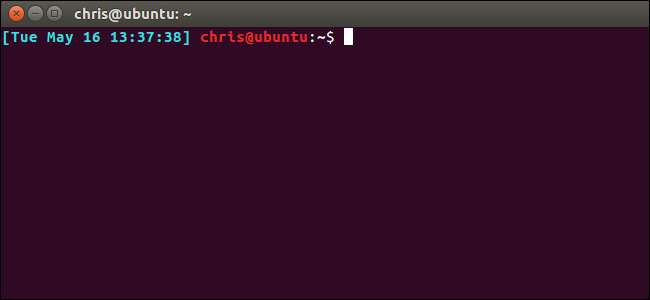
Çoğu Linux dağıtımı, Bash istemini şuna benzer şekilde yapılandırır:
kullaniciadi @ ana bilgisayaradi: dizin $
. Ancak Bash istemini istediğiniz her şeyi içerecek şekilde yapılandırabilir ve hatta istediğiniz renkleri seçebilirsiniz.
Buradaki örnek adımlar Ubuntu 16.04 LTS'de gerçekleştirilmiştir. .Bashrc dosyasındaki varsayılan Bash istemi ve ayarları biraz farklı olsa da, işlem diğer Linux dağıtımlarında aynı olmalıdır.
Bilgi İstemi Değişkeninin Saklandığı Yer
Bash istemi yapılandırmanız, kullanıcı hesabınızın .bashrc dosyasında saklanır ve şu adreste bulunur:
~ / .bashrc
. Öyleyse, kullanıcı adınız Bob ise, dosya şu adrestedir:
/home/bob/.bashrc
.
Geçerli Bash değişkenini görüntülemek için dosyayı açabilirsiniz. Örnek metin düzenleyicimiz olarak nano kullanacağız, ancak siz de kullanabilirsiniz Biz , emacs veya rahat edeceğiniz herhangi bir metin düzenleyicisi Bir Terminal açın ve çalıştırın:
nano ~ / .bashrc

Aşağı kaydırın
Ψ1 =
Bölüm. İlk değişken, renk bilgilerini içerdiği için oldukça karmaşık görünüyor - bunu daha sonra açıklayacağız. Renk bilgisi olmayan ikinci değişken aşağıdaki gibidir:
900.0002 ABD doları \ u @ \ h: \ w \ $
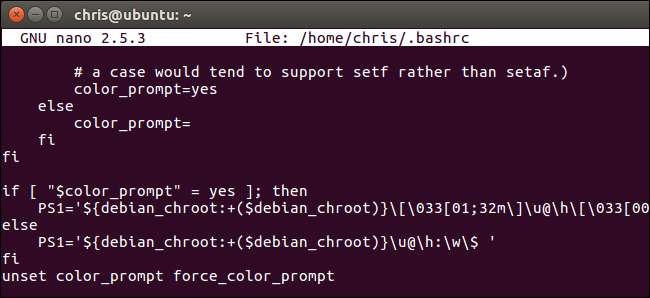
Bu, hala biraz karmaşıktır.
${debian_chroot:+($debian_chroot)}
bitler. Bunlar Bash'e, Debian chroot ortamı kullanıp kullanmadığınızı ve normalde gösterilmeyeceğini size bildirmesini söyler. Bunları yok sayarsak, Bash bilgi istemi değişkeninin varsayılan yapısı aşağıda verilmiştir:
\ u @ \ h: \ w \ $
\ u
kullanıcı adınızı gösterir,
@
@ işaretini gösterir,
\ h
ana bilgisayar adını (bilgisayar adını) gösterir,
:
gösterir: karakteri,
\içinde
çalışma dizinini gösterir ve
\$
normal bir kullanıcı hesabıysanız bir $, root iseniz # gösterir. Yani hepsini bir araya getirirsek
kullaniciadi @ anabilgisayaradi: çalisan_dizin $
.
Bash isteminizi değiştirmek için, PS1 değişkenindeki özel karakterleri eklemeniz, kaldırmanız veya yeniden düzenlemeniz yeterlidir. Ancak, kullanabileceğiniz varsayılanlardan çok daha fazla değişken vardır.
Metin düzenleyiciden şimdilik çıkın — nano'da çıkmak için Ctrl + X tuşlarına basın. .Bashrc dosyanıza yeni bir tane yazmadan önce değişkenleri nasıl deneyeceğinizi göstereceğiz.
Özel Bash İstemi Nasıl Oluşturulur
Bash komut istemi yapılandırmanız PS1 değişkeninde saklanır. PS1 değişkeninin içeriğini yeni bir değişkene kaydetmek için aşağıdaki komutu çalıştırın:
VARSAYILAN = PS1 $
Artık PS1 değişkenini denemek için farklı değerlere ayarlayabilirsiniz. Örneğin, buradaki ilk satır, isteminizi temel bir "kullanıcı $" istemine ayarlarken, ikinci satır, isteminizi temel bir "user: working_directory $" istemine ayarlar.
PS1 = "\ u \ $" PS1 = "\ u: \ w \ $"
Varsayılan isteminize geri dönmek isterseniz, aşağıdaki komutu çalıştırmanız yeterlidir.
PS1 = VARSAYILAN $
Bu varsayılan ayarları daha önce kaydetmiş olmanız sayesinde Bash, varsayılan istemine geri yüklenecektir. Burada yaptığınız değişikliklerin yalnızca geçerli Bash oturumu için geçici olduğunu unutmayın, bu nedenle her zaman oturumu kapatıp tekrar oturum açabilir veya varsayılan isteminize geri dönmek için terminal penceresini kapatıp yeniden açabilirsiniz. Ancak yukarıdaki satır, çıkış yapma veya bir pencereyi kapatma zahmeti olmadan varsayılan Bash isteminize kolayca geri dönmenizi mümkün kılar.
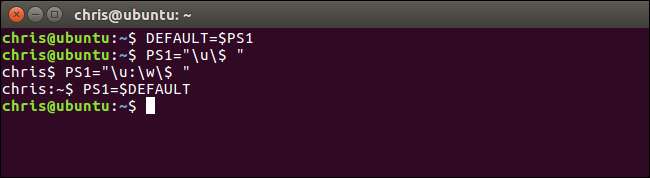
Değişkene herhangi bir karakter veya metin ekleyebilirsiniz. Bu nedenle, varsayılan istemin önüne "Merhaba Dünya" eklemek için şunları kullanabilirsiniz:
PS1 = "Merhaba Dünya \ u @ \ h: \ w \ $"

Artık temel bilgilere sahip olduğunuza göre, tüm özel karakterlerin ne olduğunu bilmeniz gerekiyor. Muhtemelen bunların çoğu umurunuzda olmayacak, ancak işte tam liste Bash kılavuzu :
-
Bir çan karakteri:
\ a -
"Hafta İçi Ay Tarihi" biçimindeki tarih (ör. "26 Mayıs Salı"):
\ d -
Biçim strftime (3) 'e aktarılır ve sonuç bilgi istemi dizesine eklenir; boş bir format yerel ayara özgü bir zaman gösterimi ile sonuçlanır. Diş telleri gereklidir:
\ D{format} -
Bir çıkış karakteri:
\dır-dir -
İlk "." Kadar ana bilgisayar adı:
\ h -
Ana bilgisayar adı:
\ H -
Şu anda kabuk tarafından yönetilen işlerin sayısı:
\ j -
Kabuğun terminal cihaz adının temel adı:
\ l -
Yeni satır:
\ n -
Bir satır başı:
\ r -
Kabuğun adı, 0 $ 'ın temel adı (son eğik çizgiyi takip eden kısım):
\ s -
24 saatlik SS: DD: SS biçiminde saat:
\ t -
12 saatlik SS: MM: SS biçiminde saat:
\ T -
12 saatlik öğleden sonra / öğleden sonra biçiminde saat:
\@ -
24 saatlik SS: DD biçiminde saat:
\ A -
Mevcut kullanıcının kullanıcı adı:
\ u -
Bash sürümü (ör. 2.00):
ev -
Bash sürümü, sürüm + yama düzeyi (ör. 2.00.0):
EV -
$ HOME tilde ile kısaltılmış olan geçerli çalışma dizini ($ PROMPT_DIRTRIM değişkenini kullanır):
\içinde -
$ HOME, tilde ile kısaltılmış $ PWD temel adı:
\İÇİNDE -
Bu komutun geçmiş numarası:
\! -
Bu komutun komut numarası:
\# -
Etkin kullanıcı kimliği 0 ise #, aksi takdirde $:
\$ -
ASCII kodu nnn sekizlik değeri olan karakter:
\ nnn -
Ters eğik çizgi:
\\ -
Basılmayan karakter dizisine başlayın. Bu, komut istemine bir terminal kontrol dizisi yerleştirmek için kullanılabilir:
\[ -
Yazdırılmayan karakter dizisini sonlandırın:
\]
Dolayısıyla, Bash komut isteminize tarih ve saati eklemek ve çalışma dizinini ikinci bir satıra komuta koymak isterseniz, aşağıdaki yapıyı kullanabilirsiniz:
PS1 = "[\d \t] \ u @ \ h \ n \ w \ $"
Buradaki köşeli parantezler hiç gerekli değildir, ancak öğeleri görsel olarak ayırmaya yardımcı olur ve satırın okunmasını kolaylaştırır. Daha önce ele aldığımız gibi, istediğiniz değişkene herhangi bir metin veya normal karakter ekleyebilirsiniz, bu nedenle sizin için uygun olanı kullanmaktan çekinmeyin.

Bilmeniz gereken güçlü bir numara daha var: Herhangi bir komutun çıktısını komut istemine ekleyebilirsiniz. Komut istemi göründüğünde, Bash komutu çalıştıracak ve mevcut bilgileri dolduracaktır. Bunu yapmak için, sadece ikisi arasında çalıştırmak istediğiniz herhangi bir komutu ekleyin
`
karakterler. Bu bir kesme işareti değil, klavyenizdeki Sekme tuşunun üzerinde görünen ciddi aksan.
Örneğin, komut isteminde Linux çekirdek sürümünü görüntülemek istediğinizi varsayalım. Aşağıdaki gibi bir satır kullanabilirsiniz:
PS1 = "\ u @ \ h ʻuname -s -r` \ w \ $ üzerinde"
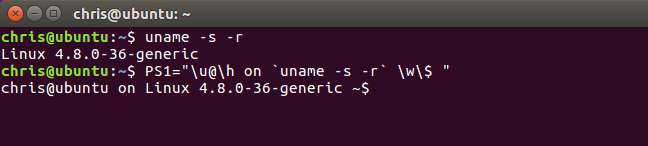
Başka bir örnek olarak, sistemin çalışma süresini ve yük ortalamasını görmek istediğinizi varsayalım.
çalışma süresi
komut. Çalışma süresini istemin geri kalanından önce kendi satırına koyan aşağıdaki yapıyı kullanabilirsiniz.
PS1 = "(ʻuptime`) \ n \ u @ \ h: \ w $"
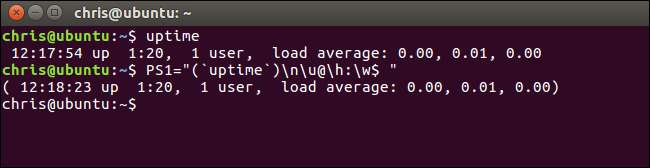
İdeal komut isteminizi oluşturmak için farklı özel karakterleri ve komutları denemekten çekinmeyin.
Bash İsteminize Renkler Nasıl Eklenir
Tercih ettiğiniz soruyu anladıktan sonra, ona renkler ekleyebilirsiniz. Bu aslında çok basit, ancak neye baktığınızı anlamıyorsanız, değişkenin son derece dağınık ve karmaşık görünmesine neden olur.
Örneğin, daha önceki varsayılan renk istemi değişkeni şöyleydi:
{debian_chroot:+($debian_chroot)} \ [\033[01;32m\] \ u @ \ h \ [\033[00m\]: \ [\033[01;34m\] \ w \ [\033[00m\] \ $
Veya debian_chroot bitlerini bir kez daha kaldırarak:
\ [\033[01;32m\] \ u @ \ h \ [\033[00m\]: \ [\033[01;34m\] \ w \ [\033[00m\] \ $
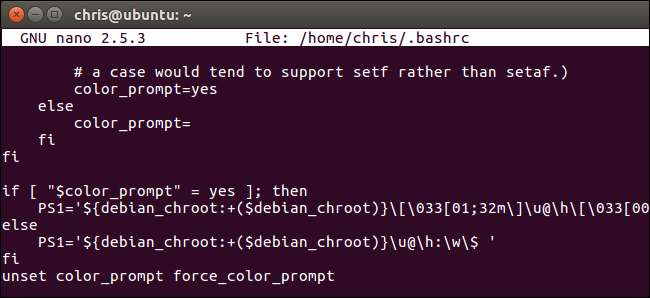
Bu aslında sadece
\ u @ \ h: \ w $
öncekinden değişken, ancak renk bilgileriyle. Gerçekten, birkaç bölüme ayırabiliriz:
\[\033[01;32m\]\ u @ \ h\[\033[00m\]:\[\033[01;34m\]\içinde\[\033[00m\]\$
İlk bölüm,
\ u @ \ h
bit, önünde onu yeşile çeviren renk bilgisi bulunur. İkincisi
:
karakteri, önünde herhangi bir rengi kaldıran renk bilgisi vardır. Üçüncüsü
\içinde
bit, önünde onu maviye çeviren renk bilgisi vardır. Dördüncüsü
\$
bit, önünde herhangi bir rengi kaldıran renk bilgileri bulunur.

Kendi renk etiketlerini nasıl oluşturacağınızı anladıktan sonra, Bash'inizin istediğiniz bölümlerine istediğiniz renkleri ekleyebilirsiniz.
Bilmeniz gerekenler şunlardır: Renk kodu bilgilerinin tamamını,
\[
ve
\] karakter
s. Etiketin içinde, her ikisiyle de başlamalısınız
\033[
veya
\dır-dir[
Bash'e bunun renk bilgisi olduğunu belirtmek için. Her ikisi de
\033[
ve
\dır-dir[
aynı şeyi yap.
\dır-dir[
daha kısadır, bu nedenle kullanımı daha uygun olabilir, ancak
\033[
burada varsayılan olarak kullanılanla eşleşir. Etiketin sonunda şu şekilde bitmelisiniz:
m \
bir renk etiketinin sonunu belirtmek için.
Bunu parçalara ayırırsak, işte her renk etiketi nasıl görünecek. Tek fark, gerçek rengi tanımlamak için COLOR yerine eklediğiniz bilgidir:
\[\033[RENKm \]
Bash, ön plandaki metnin rengini değiştirmenize, metne "kalın" veya "altı çizili" gibi özellikler eklemenize ve bir arka plan rengi ayarlamanıza olanak tanır.
Ön plan metninin değerleri şunlardır:
- Siyah: 30
- Mavi: 34
- Camgöbeği: 36
- Yeşil: 32
- Mor: 35
- Kırmızı: 31
- Beyaz: 37
- Sarı: 33
Örneğin, mor metin renk kodu 32 olduğundan,
\[\033[
32
m \]
mor metin için.

Metin için bir nitelik de belirtebilirsiniz. Bu özellik, renk numarasından önce noktalı virgülle (;) ayrılmalıdır. Bu özniteliklere sahip metin, farklı uçbirim öykünücülerinde farklı görünecektir.
Metin özniteliklerinin değerleri şunlardır:
- Normal Text: 0
- Kalın veya Açık Metin: 1 (Terminal emülatörüne bağlıdır.)
- Loş Metin: 2
- Altı Çizili Metin: 4
- Yanıp Sönen Metin: 5 (Bu, çoğu terminal emülatöründe çalışmaz.)
- Tersine Çevrilmiş Metin: 7 (Bu, ön plan ve arka plan renklerini ters çevirir, böylece mevcut metin siyah bir arka plan üzerinde beyaz metin ise beyaz bir arka planda siyah metin görürsünüz.)
- Gizli Metin: 8
Normal metin özelliğini eklemenize gerek yoktur. Her neyse, varsayılan budur.
Örneğin, kırmızı metin kod 31 ve kalın metin kod 1 olduğundan,
\[\033[
1;31
m \]
kalın kırmızı metin için.

Bir arka plan rengi de belirtebilirsiniz, ancak bir arka plan rengine öznitelik ekleyemezsiniz.
Arka plan renkleri için değerler şunlardır:
- Siyah arka plan: 40
- Mavi arka plan: 44
- Mavi arka plan: 46
- Yeşil arka plan: 42
- Mor arka plan: 45
- Kırmızı fon: 41
- Beyaz arkaplan: 47
- Sarı arka plan: 43
Örneğin, mavi arka plan kod 44 olduğundan,
\[\033[
44
m \]
mavi bir arka plan belirtir.

Hem ön plan hem de arka plan renk etiketleri belirtebilirsiniz. Örneğin, 42 yeşil bir arka planı ve 31 kırmızı metni temsil eder. Bu nedenle, varsayılan bilgi istemini yeşil bir arka plan üzerinde kırmızı metne dönüştürmek için şunları kullanırsınız:
Ψ1 = "\ [\ 033 [42m \] \ [\ 033 [31m \] \ u @ \ h: \ w \ $ "
Burada yalnızca tek bir arka plan rengi ve ardından, istem başlangıcında başlayan ve bilgi istemindeki tüm metne uygulanan tek bir ön plan metin rengi belirleriz. Bununla birlikte, isteminizin farklı bölümlerini istediğiniz gibi renklendirmek için değişkende istediğiniz kadar renk etiketi belirtebilirsiniz.

Renk kodunu 00 temizlemediğiniz sürece arka plan ve ön plan metin renkleri istemden geçmeye devam eder. Bu etiketi, isteminizin herhangi bir yerinde biçimlendirmeyi varsayılana sıfırlamak için de değişken içinde kullanabilirsiniz. Örneğin, aşağıdaki satır, tüm renklendirmeyi
\$
karakter.
Ψ1 = "\ [\ 033 [42m \] \ [\ 033 [31m \] \ u @ \ h: \ w \\ [\ 033 [00m \] \ $ "

Yeni Varsayılan İstemi Ayarlama
Renkleri denemeyi bitirdikten sonra, mevcut oturumda beğendiğiniz bir Bash komut istemine sahip olmalısınız. Ancak, muhtemelen tüm Bash oturumlarınızda otomatik olarak kullanılması için bu yeni bilgi istemini kalıcı hale getirmek istersiniz.
Bunu yapmak için, daha önce baktığımız .bashrc dosyasındaki PS1 değişkeninin içeriğini değiştirmeniz yeterlidir.
.Bashrc dosyasını aşağıdaki gibi tercih ettiğiniz metin düzenleyicide açın:
nano ~ / .bashrc
Aşağı kaydırın ve PS1 = bölümünü bulun. Varsayılan değişkeni özelleştirilmiş değişkeninizle değiştirmeniz yeterlidir. Muhtemelen oradan ayrılmak isteyeceksiniz
${debian_chroot:+($debian_chroot)}
Bununla birlikte, yalnızca bitler - yine de bir chroot ortamında değilseniz görünmezler.
Renkli PS1 değişkeninizi ekranın altına girin.
[ "$color_prompt" = yes ] ise; sonra
hat. Değişkeni renksiz olarak girin
Başka
hat.
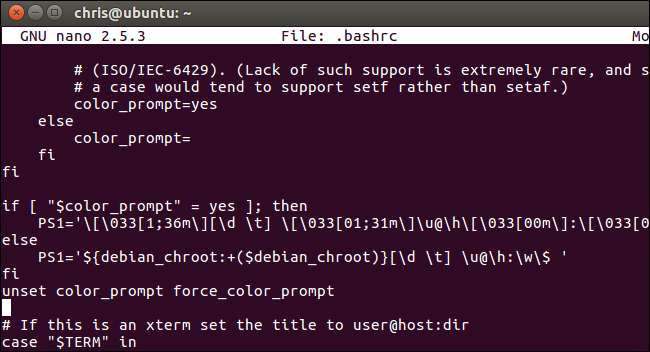
Dosyayı kaydedin ve metin düzenleyicinizi kapatın. Örneğin, dosyayı nano'ya kaydetmek için Ctrl + O tuşlarına basın, Enter tuşuna basın ve çıkmak için Ctrl + X tuşlarına basın.
Yeni bir Bash kabuğunu bir sonraki başlatışınızda - örneğin, terminalde oturum açarak veya yeni bir terminal penceresi açarak - özelleştirilmiş isteminizi göreceksiniz.